已修復:您的設備缺少重要的安全和質量修復
已發表: 2022-03-15Windows 10 中的“您的設備缺少重要的安全和質量修復程序”是否會阻止您更新操作系統? 如果是,請閱讀本文以快速輕鬆地解決問題。
在嘗試更新 Windows 時,如果您收到“您的設備缺少重要的安全和質量修復”錯誤,您並不孤單。 許多用戶在更新他們的操作系統時報告了同樣的問題。
但是,Windows 10 錯誤中的“您的設備缺少重要的安全和質量修復程序”有一些快速簡便的解決方案。 您需要做的就是閱讀本文以了解它們。
在不浪費寶貴時間拐彎抹角的情況下,讓我們了解修復 Windows 10“您的設備缺少重要的安全和質量修復”錯誤的方法。
“您的設備缺少重要的安全和質量修復”問題的解決方案
您可以應用以下久經考驗的故障排除機制來修復 Windows 更新錯誤“您的設備缺少重要的安全和質量修復程序”。
注意:您還可以使用以下修復解決其他類似問題,例如錯誤代碼 0x80080005、0x80073712 和 0x80070424。
修復 1:執行 Windows 更新故障排除
Windows 中有一個內置機制可以幫助您解決與更新操作系統相關的問題。 您可以使用它來消除 Windows 10 中的錯誤消息“您的設備缺少重要的安全和質量修復”。以下是執行此操作的分步說明。
- 使用快捷命令Windows+I,調出屏幕上的設置面板。
- 選擇名為更新和安全的選項。
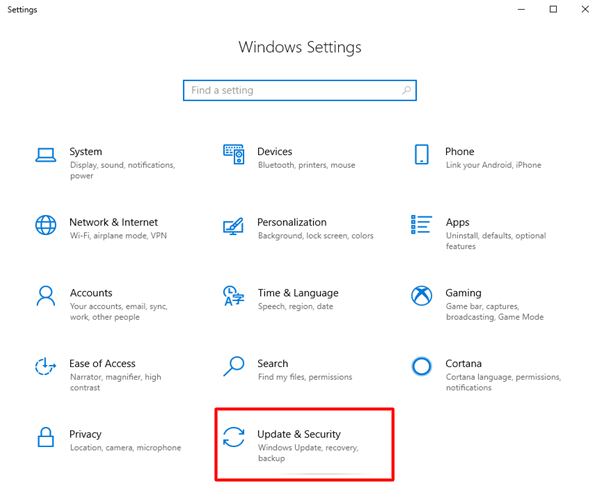
- 從“更新和安全”窗口左側的部分中選擇疑難解答。
- 導航到其他疑難解答以查看它們。
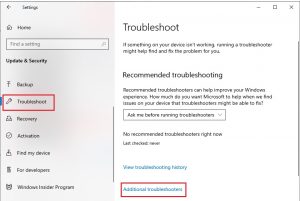
- 選擇Windows 更新並運行疑難解答。
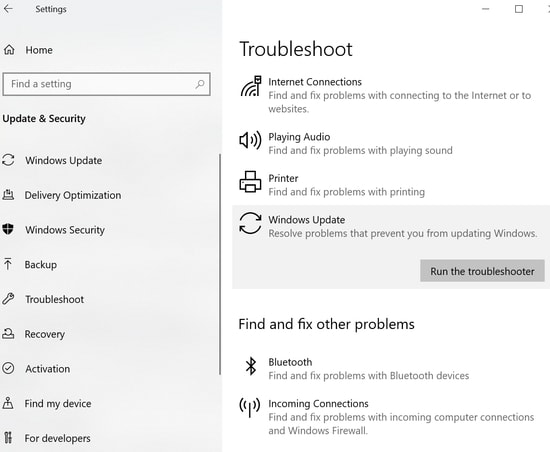
- 讓 Windows 檢測導致“您的設備缺少重要的安全和質量修復”Windows 更新問題的問題。
- 完成上述步驟後,按照屏幕上的說明修復檢測到的問題。
另請閱讀:如何修復 Windows 更新問題
修復 2:再次安裝最近的更新
安裝損壞的更新還可能導致“您的設備缺少重要的安全和質量修復”Windows 10 錯誤消息。 因此,為操作系統重新安裝最新可用的安全更新是解決此問題的另一種方法。 以下是執行此操作的明確說明。
- 在您的計算機上啟動設置。
- 從可用設置中選擇更新和安全選項。
- 查看更新歷史。
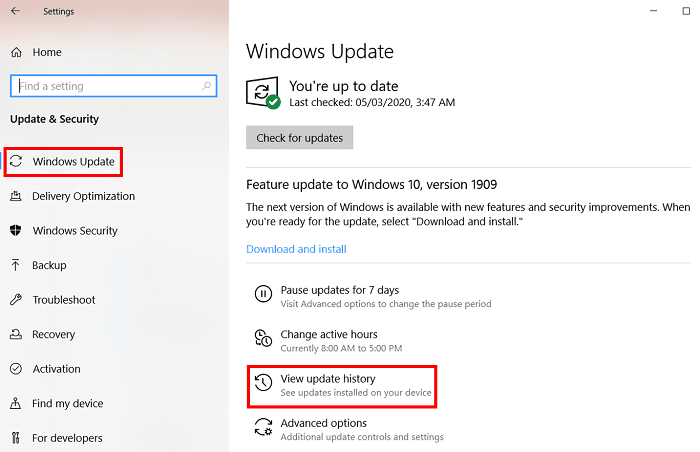
- 標記您最近安裝的更新並卸載更新。
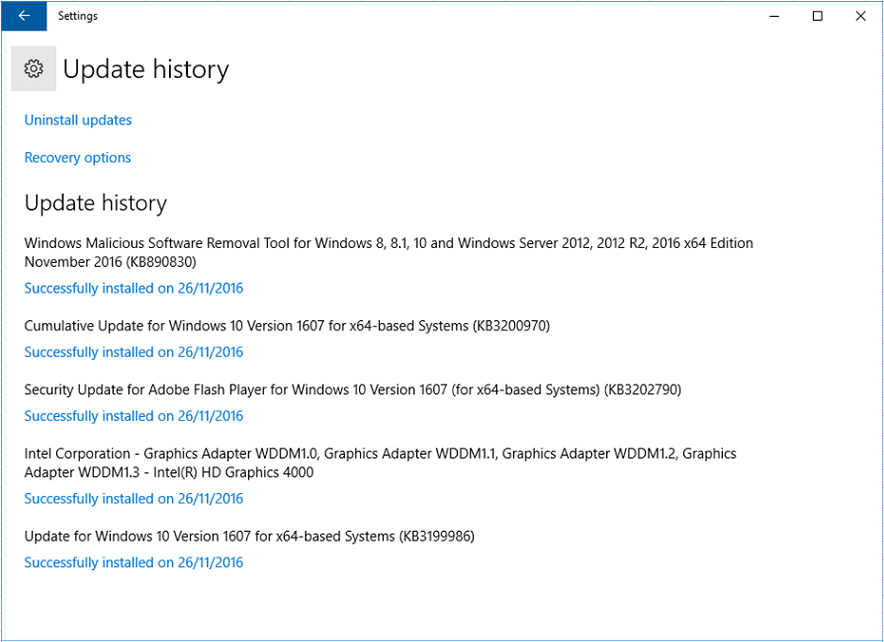
- 選擇最近安裝的更新並選擇卸載選項。
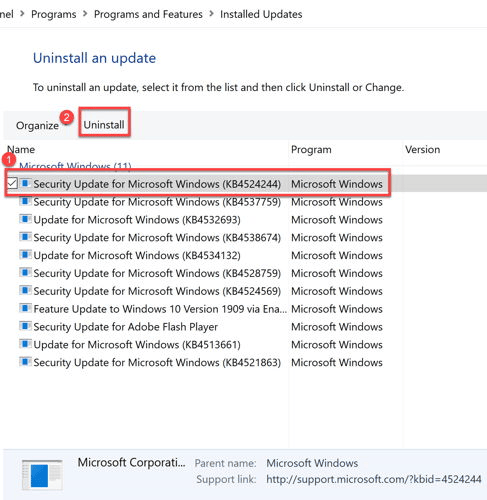
- 完成卸載後,重新啟動您的 PC。
- 現在,返回更新和證券設置的 Windows 更新部分以檢查更新。
修復 3:重新啟動 Windows 更新服務
重新啟動 Windows 更新服務還可以修復“您的設備缺少重要的安全和質量修復”Windows 10 錯誤。 因此,下面是一步一步的方法。
- 搜索cmd,右鍵單擊第一個結果,然後選擇以管理員身份運行選項。
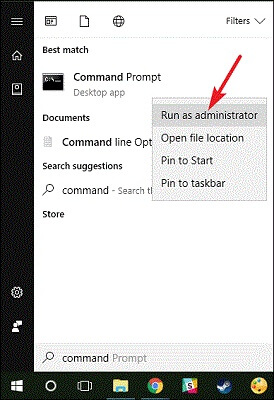
- 複製以下命令並將它們粘貼到屏幕窗口中。 粘貼每個命令後按 Enter。
淨停止 wuauserv
淨停止位
淨停止 appidsvc
淨停止 cryptsvc
- 在命令提示符中復制Ren %systemroot%\SoftwareDistribution SoftwareDistribution.old並按 Enter。
- 現在,輸入以下命令並在每個命令後按 Enter。
淨啟動 wuauserv
網絡起始位
網絡啟動 appidsvc
網絡啟動 cryptsvc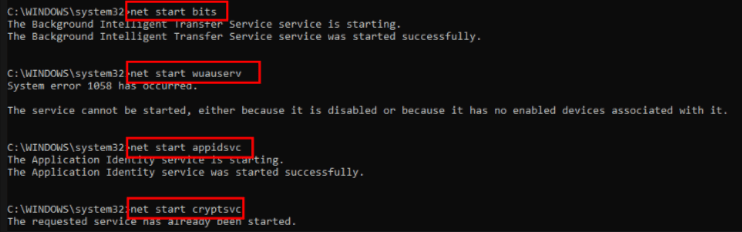
- 嘗試執行 Windows 更新以查看問題是否已解決,或者您仍然面臨 Windows 10 中的“您的設備缺少重要的安全和質量修復”錯誤。
另請閱讀:最新的 Windows 更新錯誤觸發 Windows 10 上的驅動程序更新循環

修復 4:更改遙測設置
遙測設置允許 Microsoft 獲取有關您的計算機運行方式的必要信息。 如果這些設置是“僅限安全”,您可能會遇到“您的設備缺少重要的安全和質量修復”錯誤。 因此,以下是如何更改這些設置以解決問題。
- 使用Windows+R鍵盤命令調用運行框。
- 在屏幕上的框中輸入gpedit.msc並選擇OK。
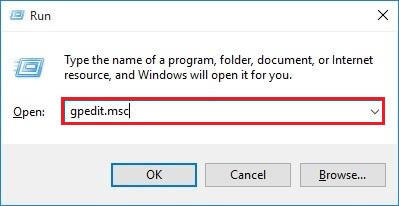
- 選擇計算機配置,然後轉到管理模板。
- 現在,單擊數據收集和預覽構建。
- 轉到Windows 組件並雙擊允許遙測選項。
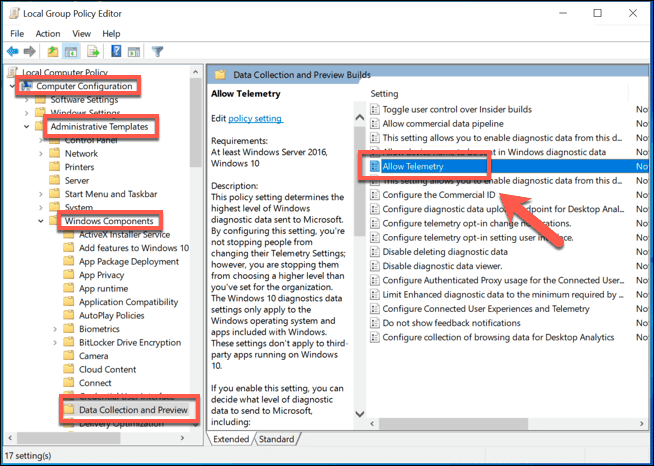
- 選擇啟用並設置遙測級別,只要它不是 0 - 安全。
- 選擇應用和確定以確保保存更改的設置。
修復 5:嘗試修復損壞/損壞的系統文件
如果您的關鍵系統文件已損壞,您可能會在 Windows 10 中收到“您的設備缺少重要的安全和質量修復程序”錯誤消息。因此,修復這些文件肯定可以解決問題。 以下是做到這一點的方法。
- 以管理員身份打開命令提示符。
- 在屏幕窗口中輸入以下命令。
DISM.exe /Online /Cleanup-image /Restorehealth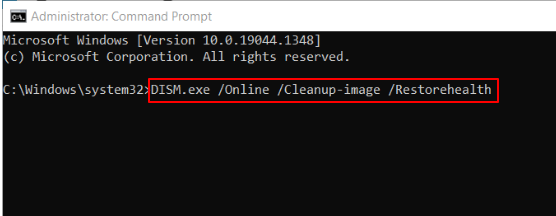
- 輸入sfc /scannow命令並按 Enter 鍵。
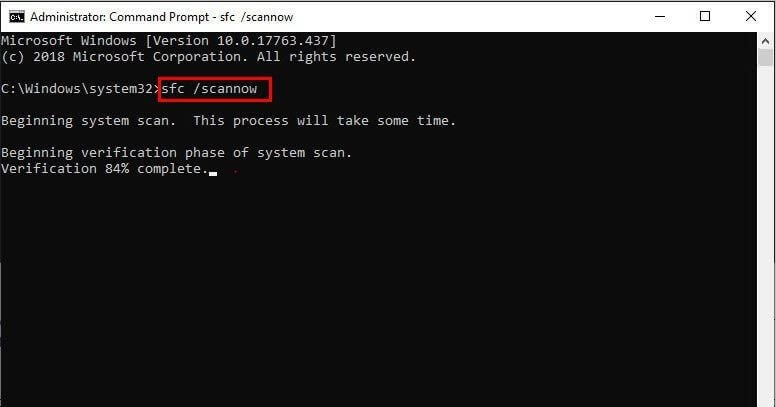
- 完成上述過程後,嘗試更新操作系統。
以上是“您的設備缺少重要的安全和質量修復”的解決方案。 如果您想知道為什麼會首先出現這些煩人的問題,您就會知道這些問題主要是由於驅動程序過時而發生的。 因此,您可以通過更新驅動程序來防止大多數這些問題。 作為對我們讀者的獎勵,我們在下面分享了最好的方法。
獎金!! 如何更新驅動程序以避免“您的設備缺少重要的安全和質量修復”等問題
如果您想防止像您當前面臨的問題那樣煩人的問題,您應該讓所有驅動程序保持最新。 您可以使用 Bit Driver Updater 等軟件輕鬆更新驅動程序。
Bit Driver Updater 執行一鍵式驅動程序更新,並提供許多有益的功能,如驅動程序備份和恢復、加速驅動程序下載過程等等。
您可以下載這個令人難以置信的軟件並從下面共享的鏈接安裝它。 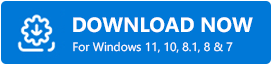
從上述鏈接下載並安裝軟件後,您只需等待幾秒鐘即可查看所有過時的驅動程序。 獲取過時的驅動程序後,全部更新到最新版本。 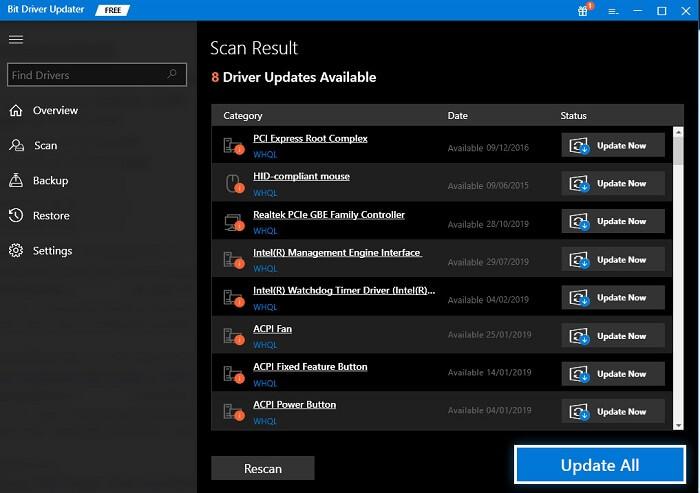
如果您想更新單個驅動程序,Bit Driver Updater 有一個立即更新選項來執行此操作。
但是,為了確保始終流暢的計算機性能,最好更新每個過時的驅動程序。
另請閱讀:適用於 Windows 的最佳免費驅動程序更新程序
Windows 10 中的“您的設備缺少重要的安全和質量修復”:問題已解決
上面,我們學習瞭如何修復“您的設備缺少重要的安全和質量修復”Windows 10 錯誤。 您可以使用本文中共享的修復程序來擺脫它並使用 Bit Driver Updater 更新驅動程序,以確保它不會在未來出現醜陋的頭部。
如果您對此問題有更好的解決方案,請將它們放在下面的評論部分中,以幫助我們所有的讀者。
要解決更多技術問題,請繼續閱讀 TechPout 博客。
